Questa pagina presenta casi d'uso comuni per la pianificazione del rendimento nelle varie aree geografiche utilizzando la visualizzazione mappa. Performance Dashboard ti offre visibilità sulla latenza e sulla perdita di pacchetti dell'intera Google Cloud �� Con la funzionalità della mappa di Performance Dashboard, puoi visualizzare i dettagli sulla latenza di una località specifica e indicare la posizione geografica sulla mappa.
La visualizzazione mappa è disponibile solo quando Tipo di traffico è impostato su Verso internet. La visualizzazione mappa mostra il tempo di round trip medio (RTT) verso gli endpoint internet, escluso il traffico ibrido. Per ulteriori informazioni, consulta Visualizzazioni della latenza.
Scenario: esamina la latenza da una città a una Google Cloud regione
Un caso d'uso tipico della visualizzazione mappa è trovare la latenza da una città a una Google Cloud regione. Ad esempio, potresti voler ospitare la tua applicazione in una Google Cloud regione e conoscere una serie di latenze che i tuoi utenti potrebbero riscontrare quando tentano di accedere alla tua applicazione da aree geografiche diverse.
Per visualizzare il valore RTT mediano tra le aree geografiche e le regioni Google Cloudselezionate, seleziona la scheda Opzioni di visualizzazione nella pagina Dashboard sul rendimento, quindi seleziona Verso internet per il tipo di traffico. Per impostazione predefinita, è selezionata la metrica Latenza (RTT).
Puoi visualizzare il riepilogo della latenza in tre modi:
- Tabella
- Mappa
- Cronologia
Seleziona la visualizzazione mappa per visualizzare una mappa del mondo che mostra il valore RTT mediano tra le aree geografiche e le regioni Google Cloud selezionate. Per ulteriori informazioni su come utilizzare queste visualizzazioni, consulta Visualizzare i dati sulla latenza specifici del progetto per il traffico tra regioni ed endpoint internet. Google Cloud
Nella visualizzazione mappa puoi:
- Per visualizzare i dettagli della latenza media di una località geografica, indica la località geografica sulla mappa.
- Per visualizzare la latenza mediana tra una Google Cloud regione e le località geografiche, fai clic sulla Google Cloud regione. La mappa viene aggiornata per mostrare le località con traffico nella regione selezionata.
- Per visualizzare la latenza in un intervallo compreso tra 1 ora e 6 settimane, fai clic su Visualizza cronologia per una località selezionata e poi seleziona l'intervallo.
- Per visualizzare i dettagli sulla latenza per una regione specifica, seleziona la regione, tieni premuto il cursore sopra una città e poi fai clic su Visualizza cronologia. La linea nella sequenza temporale indica la latenza per quel percorso di traffico. Un percorso di traffico è un percorso seguito dalla Google Cloud regione e dalle località internet selezionate per raggiungere la destinazione.
- Per visualizzare i dettagli della latenza in un periodo di tempo, fai clic su una località geografica. I dettagli specifici della località vengono visualizzati in una visualizzazione della sequenza temporale nel riquadro della barra laterale che mostra il traffico dalla località selezionata alle regioni che contengono istanze VM.
Le regioni e gli endpoint sono identificati con le icone specificate nella tabella riportata di seguito.
| Icona | Descrizione |
|---|---|
| Identifica una Google Cloud regione non selezionata. | |
| Identifica una Google Cloud regione selezionata. | |
| Identifica una città. Il colore di un cerchio che mostra una determinata città su una mappa mondiale indica la latenza della città rispetto a una determinata regione. Google Cloud Più chiara è la tonalità di blu, minore è la latenza. |
L'esempio seguente mostra il riepilogo della latenza per la località Pittsburgh e per le regioni us-east4 e us-east5. La mappa mostra che la latenza tra
us-east4 e Pittsburgh è 9,18 ms e tra Pittsburgh e
us-east5 è 25,76 ms.
Questi dati possono aiutarti a decidere di eseguire il deployment o spostare i carichi di lavoro futuri su us-east4 a causa della latenza inferiore riscontrata dagli utenti finali in Pittsburgh.
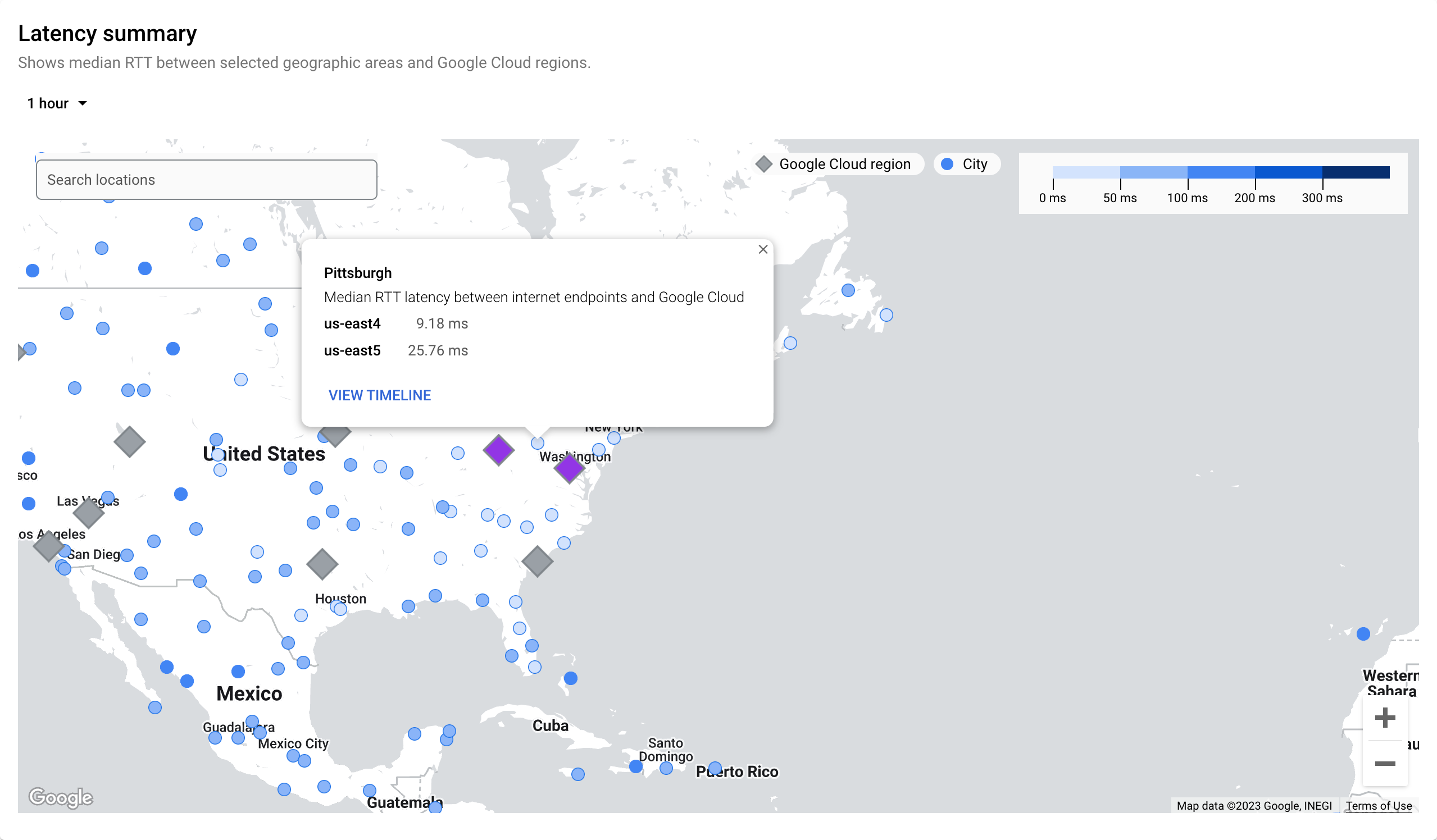
Scenario: identificare un elenco di Google Cloud regioni nelle vicinanze con la latenza più bassa rispetto a una città
La maggior parte degli utenti accede alla tua applicazione da Pittsburgh e vuoi minimizzare la latenza per gli utenti finali.
L'immagine seguente mostra un elenco di Google Cloud regioni vicine
a Pittsburgh e con la latenza più bassa. L'elenco viene visualizzato quando cerchi Pittsburgh. Questo elenco ti aiuta a scegliere la regione con la latenza più bassa
e che può ottimizzare il deployment. In questo esempio è us-east4.
Se vuoi visualizzare il grafico della latenza per una durata specifica, fai clic su Visualizza cronologia.
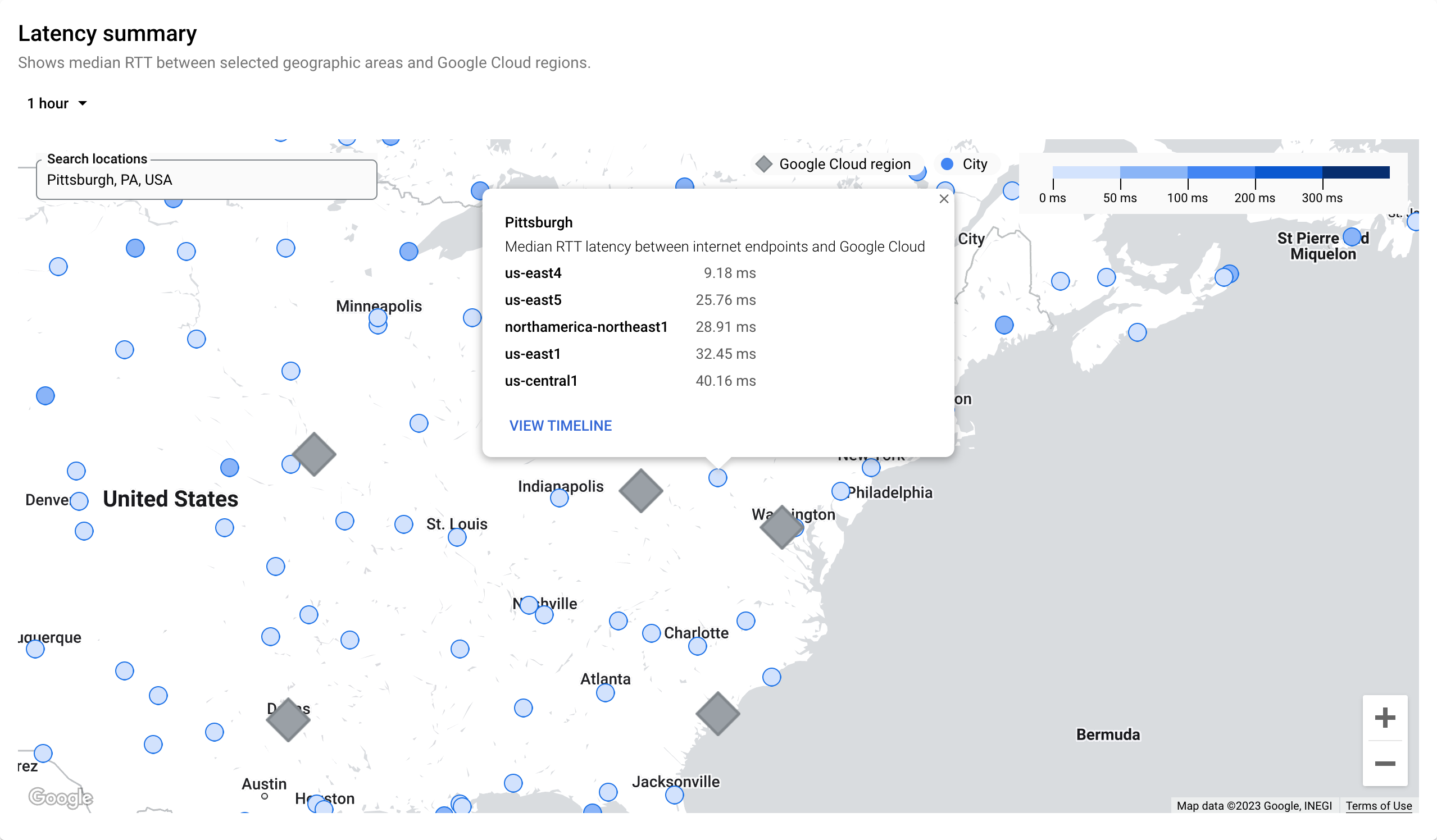
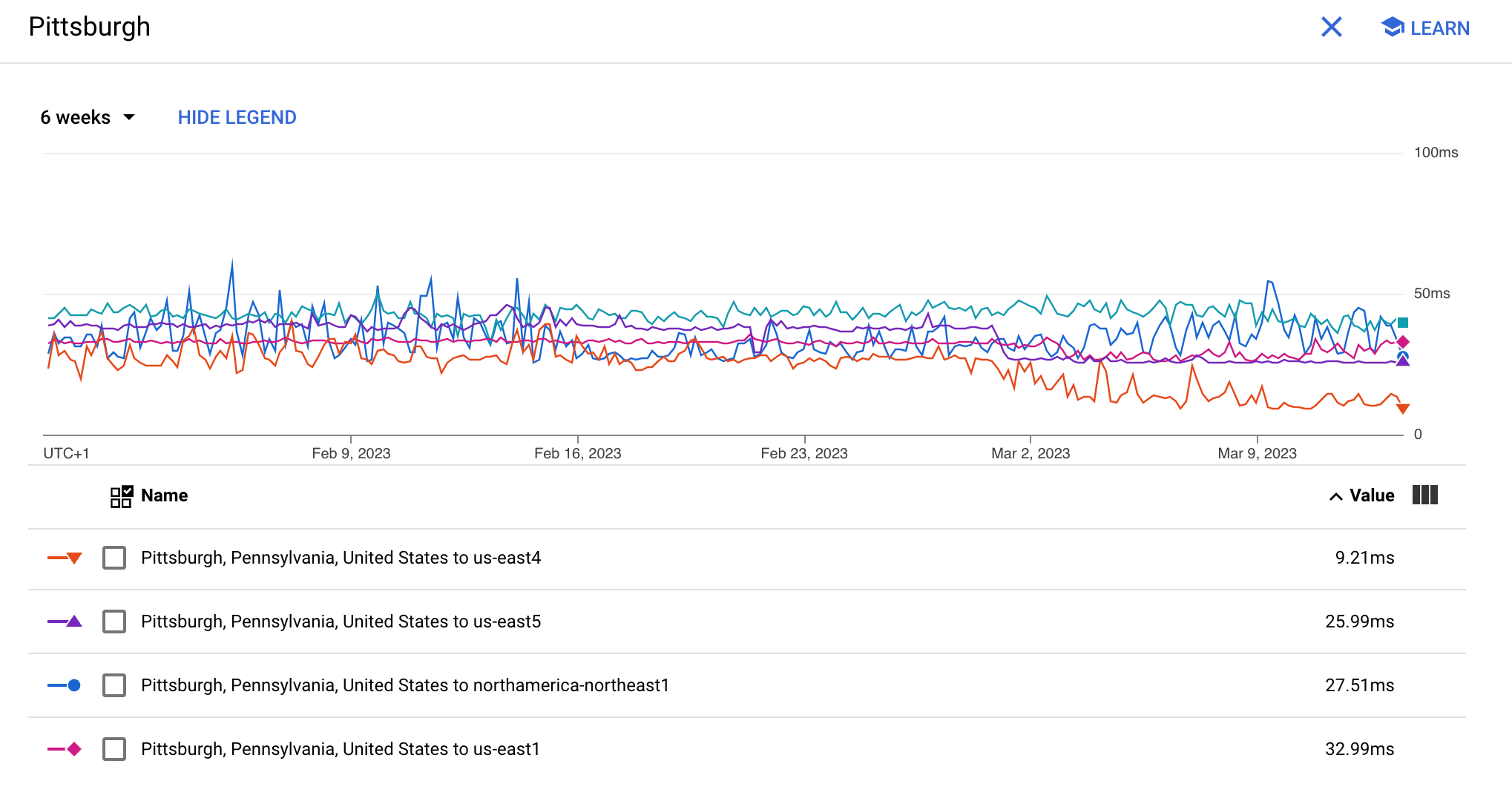
Per visualizzare le informazioni sulla latenza nella pagina della dashboard sul rendimento, fai clic su Progetto per i progetti Google Cloud o su Google Cloud per i progetti nonGoogle Cloud .
Scenario: esamina la latenza da una città a una Google Cloud regione per il livello standard e Premium
Vuoi conoscere i valori di latenza da una città a una Google Cloud regione per le reti di livello standard e premium.
Nella Performance Dashboard, puoi selezionare le seguenti opzioni per definire il livello di rete.
- Mostra i dati per qualsiasi livello: i progetti utilizzano un solo livello
- Mostra i dati solo per il livello selezionato: disponibile solo se il tipo di traffico è selezionato come Su internet. Puoi selezionare il livello di rete come Standard o Premium. Per ulteriori informazioni sui livelli di servizio di rete, consulta Livelli di rete.
Le seguenti immagini mostrano la latenza per la regione asia-south1
sul livello Standard (276,02 ms) e sulla rete del livello Premium (255,14 ms).
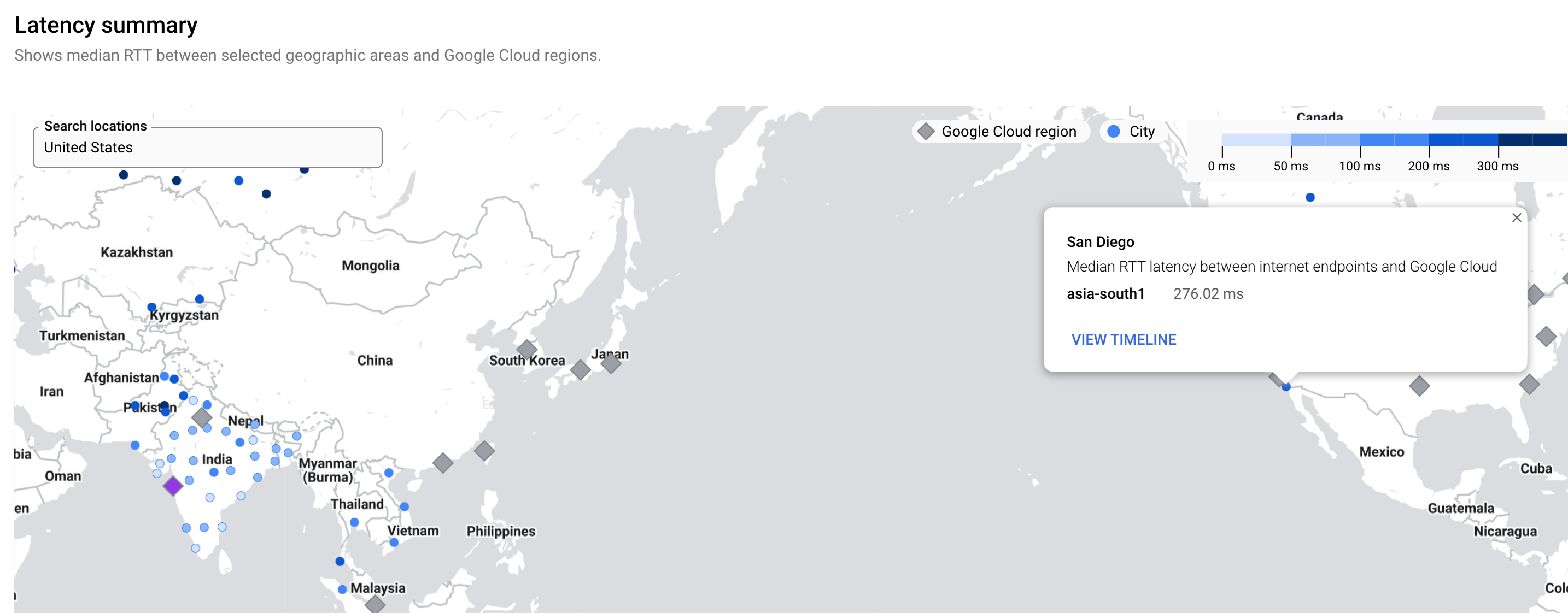
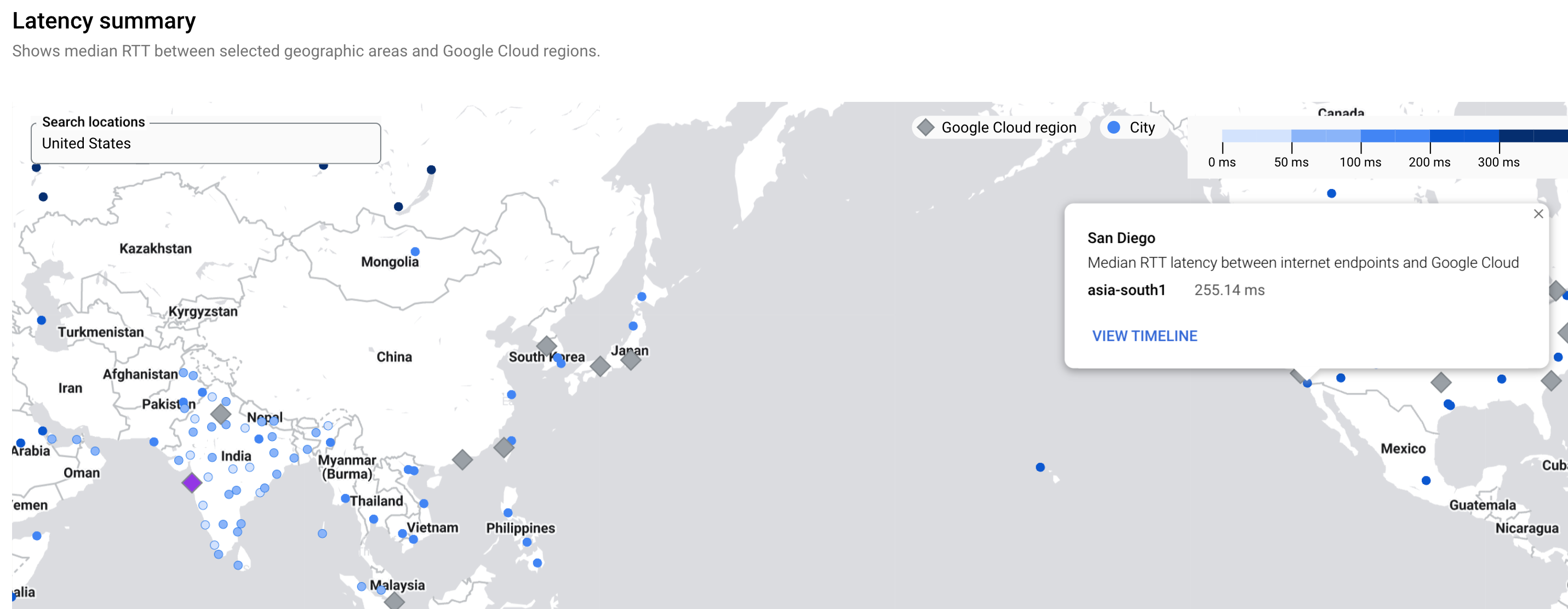
Passaggi successivi
- Casi d'uso sulle prestazioni del progetto
- Pianificazione per i casi d'uso relativi al rendimento
- Visualizzare la dashboard relativa alla perdita di pacchetti specifica del progetto
- Visualizzare la dashboard relativa alla perdita di pacchetti di Google Cloud
- Risolvere i problemi di Performance Dashboard

